从三星 Galaxy/Note 中恢复已删除的照片
第 1 部分:找回已删除的照片
要从三星 Galaxy/Note 恢复已删除的照片,您可以使用第三方软件,例如 DrFoneTool – Android 数据恢复. 这是世界上第一个 Android数据恢复 适用于智能手机和平板电脑。 除了恢复已删除照片的能力之外,您还可以丢失或删除联系人、短信、WhatsApp 消息、音乐、视频、文档等等。

DrFoneTool – Android 数据恢复
世界上第一个 Android 智能手机和平板电脑恢复软件。
- 恢复Android数据 通过直接扫描您的 Android 手机和平板电脑。
- 预览和选择性恢复 您想从您的 Android 手机和平板电脑中获得什么。
- 支持各种文件类型,包括WhatsApp,消息和联系人,照片和视频以及音频和文档。
- 支持6000多种Android设备模型和各种Android操作系统。
该软件使用起来非常直观。 您需要做的就是在出现提示时按照分步向导进行操作:
步骤 1。 使用 USB 数据线将三星 Galaxy/Note 连接到计算机
启动 DrFoneTool – Android Data Recoveryd 并使用 USB 数据线将您的三星 Galaxy/Note 与您的计算机连接。

步骤 2。 启用USB调试
要恢复三星 Galaxy/Note 上已删除的图片,您应该首先让 DrFoneTool 检测到您的智能手机。 根据您的 Samsung Galaxy/Note 运行的 Android 版本,按照 DrFoneTool 向导在您的设备上启用 USB 调试。

步骤 3。 在您的三星 Galaxy/Note 上运行分析
在三星 Galaxy/Note 上启用 USB 调试后,单击 DrFoneTool 窗口上的“下一步”,让程序分析您设备上的可恢复数据。

如果您之前已经 root 过您的 Android 手机,请在扫描过程之前在您的三星 Galaxy/Note 屏幕上启用超级用户授权。 当软件提示您这样做时,单击“允许”。 在您的计算机上,单击“开始”以扫描您的设备。
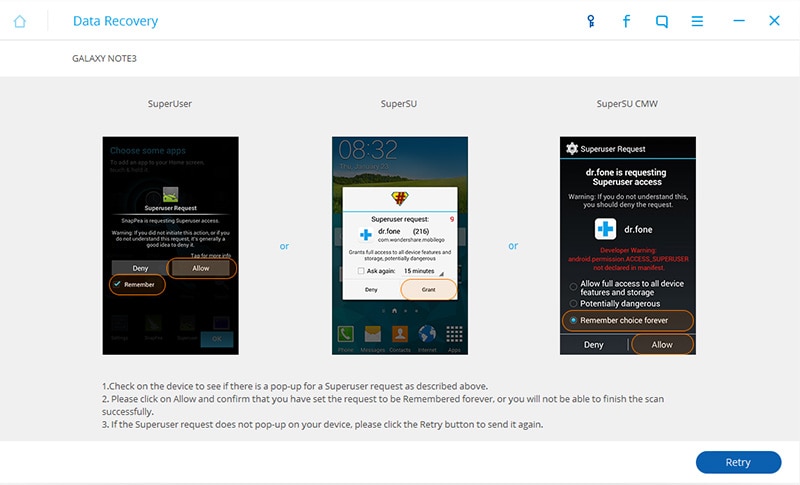
步骤 4。 选择文件类型和扫描模式
要快速扫描三星 Galaxy/Note 上已删除的图片,请仅选中“图库”。 这是您在三星 Galaxy/Note 上找到的所有图片都将保存在这里的类别。 单击“下一步”让软件扫描其上已删除的图片。

选择要扫描的文件类型后,选择扫描模式:“标准模式”或“高级模式”。 根据每种模式的说明选择适合您的模式。 单击“下一步”继续照片恢复过程。

步骤 5。 在三星 Galaxy/Note 上预览和恢复已删除的照片
整个扫描过程将持续几分钟。 在完成该过程时,如果您看到所需的已删除照片,请单击“暂停”按钮以停止该过程。 检查想要的照片,然后单击程序底部的“恢复”。 将出现一个弹出窗口; 选择本地驱动器上的目标文件夹以保存恢复的照片。

第 2 部分:三星 Galaxy/Note 上的照片存储在哪里?
三星 Galaxy/Note 将照片存储在其内部存储器中,就像您使用计算机时一样。 但是,内部存储非常有限。 好消息是,您可以通过插入外部存储卡来扩展大多数三星 Galaxy/Note 的存储空间。 当您这样做时,您的三星 Galaxy/Note 默认会自动将照片保存在外部存储卡中。
当然,您可以随时选择更改存储目的地。 为此,您只需启动相机应用程序,点击设置图标(齿轮)并点击更多(“¦”图标)。
第 3 部分:使用三星 Galaxy/Note 拍照的有用提示
害怕因为你不是专业摄影师而无法拍到那些令人惊叹的照片? 这里有五个有用的技巧,可用于在三星 Galaxy/Note 上拍摄精彩照片:
提示 1. 使用“戏剧镜头”模式
使用“戏剧镜头”模式捕捉生活中最美好的时刻。 在很短的时间内最多需要 100 帧。 您将能够选择最佳序列来捕捉任何动作。 使用此模式,您将永远不会错过记录生活中最美好的时刻。
提示 2. 使用“专业”模式
并非所有三星 Galaxy/Note 都有“专业”模式。 但是,如果您这样做并且如果您想在社交媒体上发布之前调整您的照片,请考虑使用“专业”模式。 您可以手动更改相机的快门速度、ISO、白平衡等。您需要做的就是尝试设置以获得您想要的照片。 如果您想使用更专业的软件进行编辑,您还可以捕获 RAW 图像。
提示 3. 使用“Wide Selfie”模式拍摄史诗般的自拍
您想重现艾伦·德杰尼勒斯 (Ellen DeGeneres) 的时刻,但无法让所有人都参与进来吗? 只需使用“宽自拍”模式。 它使用与“全景”模式相同的概念,只是它使用前置摄像头而不是后置摄像头。
提示 4. 录制视频时拍照
您的三星 Galaxy/Note 应该能够同时让您同时使用视频和相机功能,以便您可以捕捉动作并捕捉完美瞬间的静止画面。
提示 5. 清理你的场景
与“Pro”模式一样,并非所有三星 Galaxy/Note 都有“Eraser Shot”工具。 当您拍摄被前景中行走的游客群宠坏的风景照片时,这非常有用。

